Windows 10 มีไทล์สด ช่วยให้คุณอัปเดตข้อมูลเกี่ยวกับสิ่งต่างๆ เช่น ข่าวหรือสภาพอากาศได้อย่างต่อเนื่อง Windows 11 ให้ฟังก์ชันการทำงานแบบเดียวกันแก่คุณผ่านวิดเจ็ต มาดูวิธีการตั้งค่ากันดีกว่า
โปรดทราบว่าวิดเจ็ตเหล่านี้จะไม่ปรากฏบนเดสก์ท็อปของคุณต่างจากโทรศัพท์ วิดเจ็ต Windows จะแสดงบนบอร์ดวิดเจ็ตเฉพาะ ซึ่งเข้าถึงได้ง่ายจากทาสก์บาร์ คุณสามารถเพิ่มวิดเจ็ตและปรับแต่งลักษณะที่ปรากฏบนแผงนี้ได้เท่านั้น
วิดเจ็ตคืออะไร
คุณอาจไม่ต้องการคำอธิบายว่า วิดเจ็ต คืออะไร ใครก็ตามที่เคยใช้โทรศัพท์ Android เคยเห็นมาแล้ว แต่มาพูดถึงความหมายบนคอมพิวเตอร์ Windows กันดีกว่า
Windows สามารถเรียกใช้หลายหน้าต่างได้แล้ว แต่บางครั้ง คุณต้องการบางอย่างที่หรูหรากว่านี้ วิดเจ็ตช่วยให้แอปทำงานแบบไดนามิกบนบอร์ดเฉพาะ โดยถ่ายทอดข้อมูลที่อัปเดต

เช่นเดียวกับโทรศัพท์ Android รายงานข่าวและสภาพอากาศเหมาะที่สุดสำหรับวิดเจ็ต เนื่องจากไม่ต้องการการโต้ตอบใดๆ ในส่วนของคุณ เนื่องจากนี่คือ Windows คุณจึงสามารถสร้างวิดเจ็ตเพื่อติดตามรายการ Microsoft To-Do หรือรูปภาพ OneDrive ของคุณได้
วิธีเข้าถึงวิดเจ็ตใน Windows 11 และปรับแต่งเอง
สามารถเข้าถึงวิดเจ็ตได้ใน Windows 11 ผ่านแผงวิดเจ็ตเฉพาะ คุณอาจเคยเห็นมาแล้ว – Microsoft ได้เพิ่มไอคอนไว้ที่ด้านซ้ายสุดของแถบงาน

เช่นเดียวกับคุณลักษณะใหม่หลายๆ ประการของ Windows 11 ผู้คนรายงานว่าพบปัญหา ปัญหาในการใช้วิดเจ็ต อย่างไรก็ตาม ในระบบส่วนใหญ่ คุณสามารถใช้วิดเจ็ตได้โดยไม่มีปัญหา
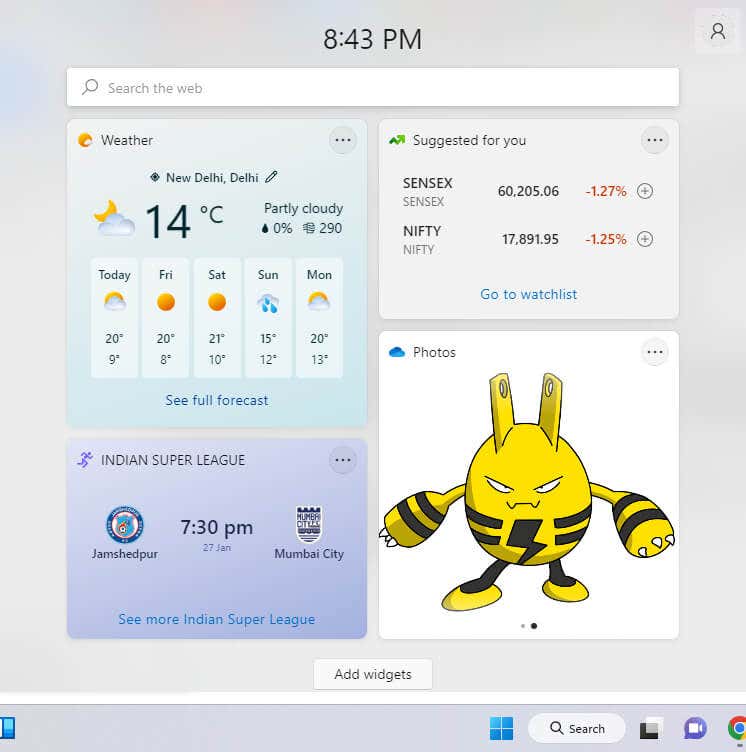
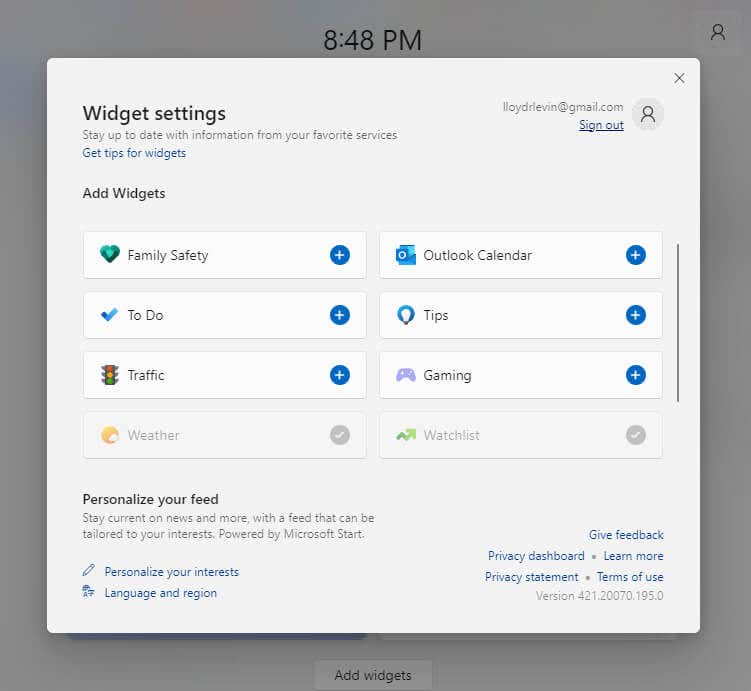
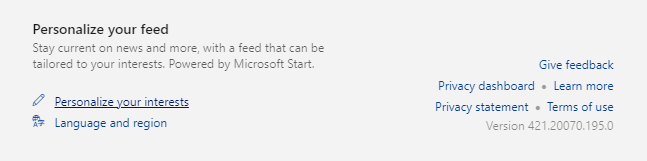
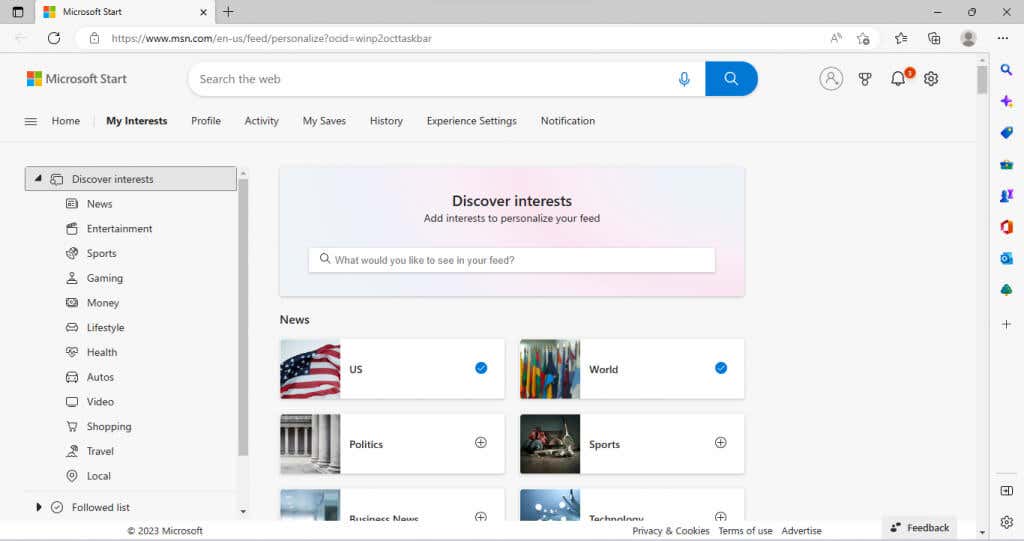
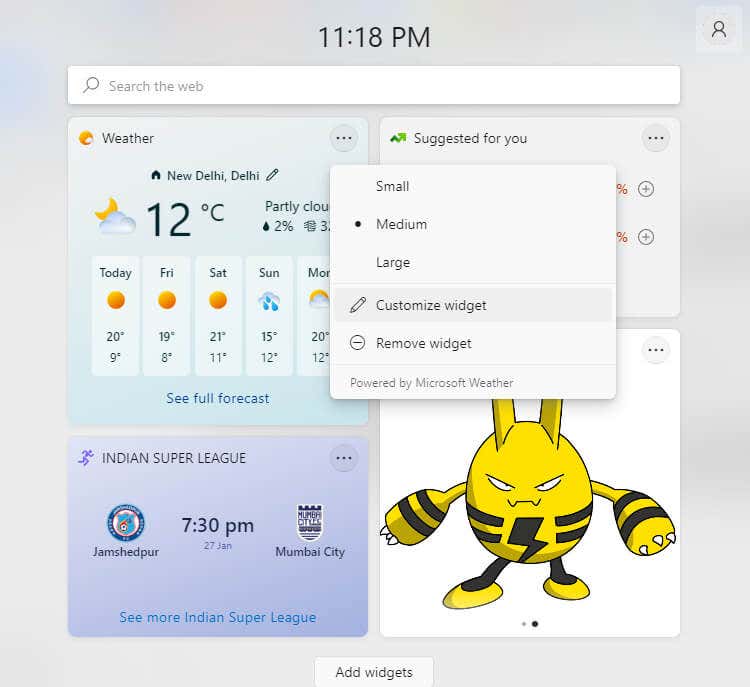
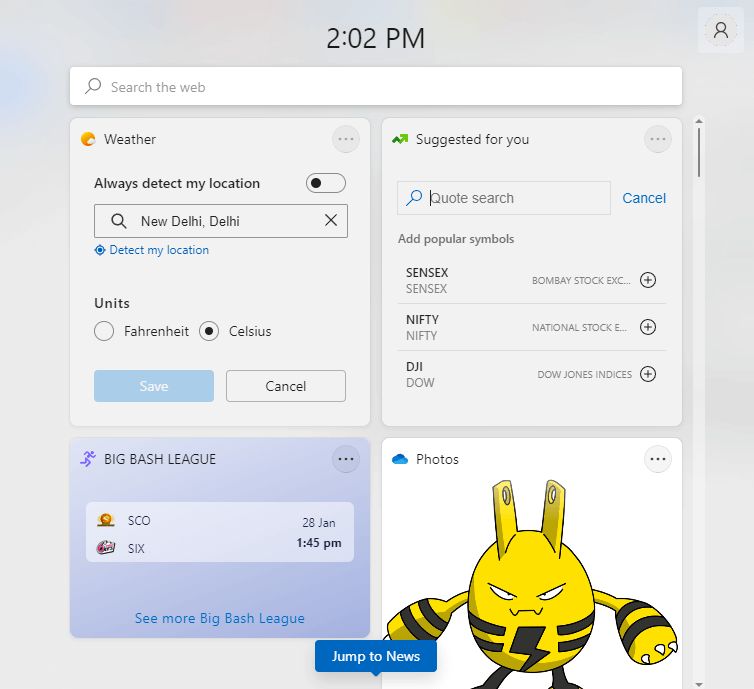
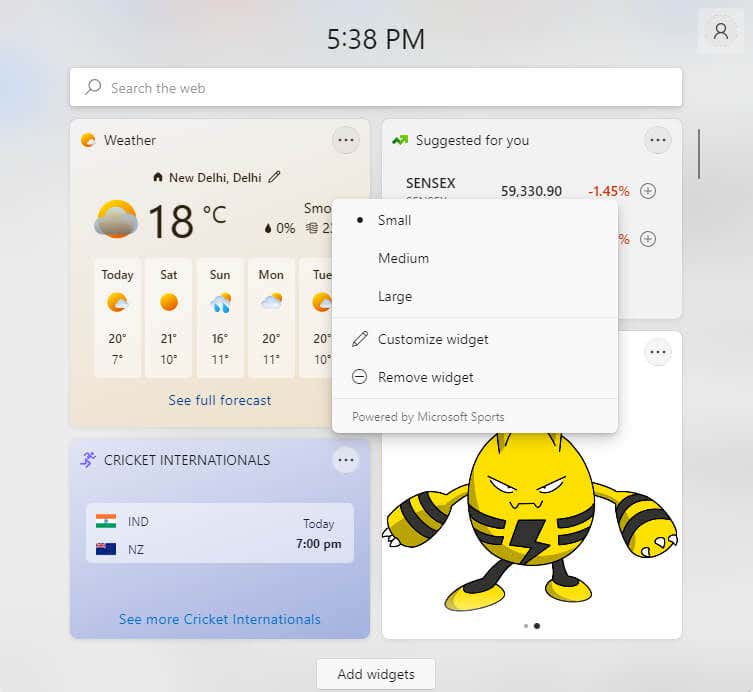
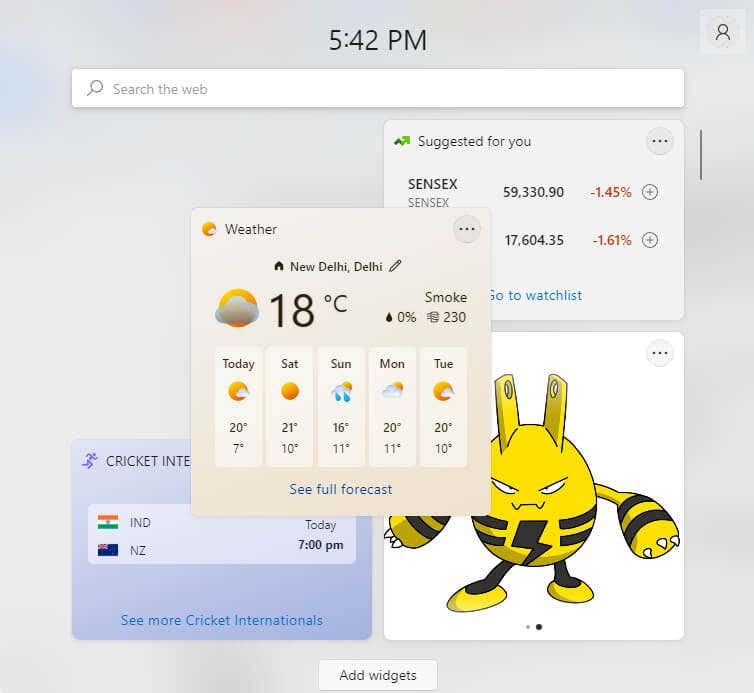
โฟลเดอร์ใดที่เชื่อมโยงกับวิดเจ็ตรูปภาพ
ตรงกันข้ามกับสิ่งที่คุณคาดหวัง วิดเจ็ตรูปภาพไม่ได้จัดหารูปภาพจากโฟลเดอร์รูปภาพในคอมพิวเตอร์ของคุณ แต่จะแสดงรูปภาพที่เก็บไว้ในโฟลเดอร์รูปภาพของ OneDriveแทน
คุณสามารถดูเนื้อหาได้โดยไปที่ OneDrive>รูปภาพใน Windows File Explorer วิดเจ็ตรูปภาพจะแสดงรูปภาพที่คัดลอกไปยังโฟลเดอร์นี้ แม้ว่าจะอยู่ในไดเร็กทอรีอื่นก็ตาม

วิดเจ็ตมีประโยชน์ใน Windows 11 หรือไม่
วิดเจ็ตได้รับความนิยมใน Android โดยเป็นวิธีที่สะดวกในการติดตามข้อมูลที่เป็นประโยชน์ เช่น ข่าวหรือสภาพอากาศ โดยไม่ต้องเปิดแอปพลิเคชันซ้ำๆ
คอมพิวเตอร์ไม่มีปัญหาดังกล่าวเนื่องจากคุณสามารถเปิดหน้าต่างไว้หลายหน้าต่าง (หรือหลายแท็บบนเว็บเบราว์เซอร์) และสลับระหว่างหน้าต่างเหล่านั้นได้ อย่างไรก็ตาม การมีบอร์ดวิดเจ็ตเฉพาะถือเป็นโซลูชันที่สะอาดตายิ่งขึ้น
คุณสามารถปรับแต่งวิดเจ็ตทุกรายการเพื่อแบ่งปันข้อมูลที่คุณต้องการดูได้อย่างชัดเจน นอกเหนือจากการปรับขนาดและการจัดวางวิดเจ็ต หากคุณต้องการประสบการณ์ Android บนคอมพิวเตอร์ของคุณมากขึ้น คุณสามารถ ไซด์โหลดแอพ Android บน Windows 11 เช่นกัน ได้ตลอดเวลา
.